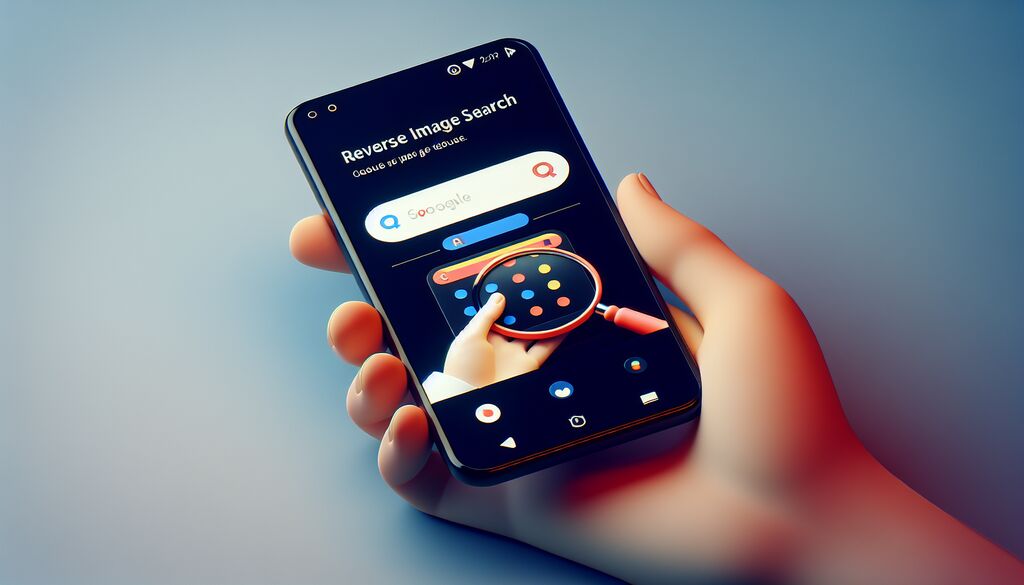Przyczyny braku polskich znaków klawiatury
No to mamy problem… Nagle podczas pisania okazuje się, że ą, ć, ę, ł, ń, ó, ś, ź, ż po prostu nie chcą się pojawić na ekranie. Zamiast nich wyświetlają się dziwne symbole albo w ogóle nic. Frustrujące, prawda? Ale spokojnie – to wcale nie oznacza, że klawiatura się zepsuła lub że komputer został zaatakowany przez wirusa. Najczęstszą przyczyną braku polskich liter jest przypadkowa zmiana ustawień językowych systemu, która może nastąpić nawet przez nieświadome użycie kombinacji klawiszy.
System Windows domyślnie obsługuje wiele układów klawiatury jednocześnie. Czasami podczas intensywnej pracy, grania w gry czy używania skrótów klawiszowych możemy nieświadomie przełączyć się na układ angielski lub inny. Zdarza się to szczególnie często podczas kopiowania tekstu kombinacją Ctrl+C czy wklejania przez Ctrl+V, gdy przypadkowo naciśniemy dodatkowy klawisz. Inne przyczyny to nieprawidłowe ustawienia regionalne, problemy z sterownikami klawiatury, konflikty między aplikacjami lub – co rzadsze – rzeczywiste uszkodzenie fizyczne klawiszy odpowiedzialnych za polskie znaki.
Szybkie metody przywracania polskich liter
Zanim zaczniemy grzebać w ustawieniach systemu, warto przetestować najprostsze rozwiązania. Najczęściej pomaga kombinacji klawiszy Alt + Shift, która przełącza między dostępnymi układami klawiatury. Wystarczy nacisnąć jednocześnie lewy Alt i lewy Shift, a następnie sprawdzić, czy polskie znaki powróciły. Jeśli na pasku zadań, obok zegara, widzisz oznaczenie EN lub inny skrót językowy zamiast PL, to właśnie ta metoda powinna pomóc.
Druga popularna kombinacja to Windows + Spacja, która również przełącza między językami w nowszych wersjach systemu. Niektórzy użytkownicy raportują też skuteczność kombinacji Ctrl + Shift, choć ta częściej służy do innych funkcji. Czasami problem dotyczy tylko zamiany miejsc liter Y i Z – wtedy pomoże naciśnięcie Ctrl + Shift podczas pisania. Jeśli żadna z tych metod nie zadziała… cóż, będziemy musieli zajrzeć głębiej w ustawienia. Ale nie martw się, to wcale nie jest takie skomplikowane!
Konfiguracja ustawień językowych w systemie
Gdy szybkie kombinacje klawiszy zawiodą, czas na poważniejsze działania. W systemie Windows dostęp do ustawień językowych można uzyskać na kilka sposobów. Najbardziej bezpośrednią metodą jest kliknięcie prawym przyciskiem myszy na ikonę języka w prawym dolnym rogu ekranu, obok zegara systemowego. Jeśli ta ikona w ogóle nie jest widoczna, to już mamy pierwszą wskazówkę co do źródła problemu.
Alternatywnie można wejść przez menu Start, następnie Ustawienia, potem Czas i język, a na końcu Język. W starszych wersjach Windows ścieżka prowadzi przez Panel sterowania, Zegar i region, następnie Zmień klawiatury lub inne metody wprowadzania. Brzmi skomplikowanie? Może trochę… ale to tylko pozory. W ustawieniach językowych należy sprawdzić, czy język polski jest na liście dostępnych opcji. Jeśli nie ma go wcale, trzeba go dodać klikając Dodaj język i wybierając Polski (Polska). Ważne jest też ustawienie polskiego jako domyślnego języka wprowadzania tekstu.
| Skrót klawiszowy | Funkcja | Wersja Windows |
|---|---|---|
| Alt + Shift | Przełączanie między układami klawiatury | Wszystkie wersje |
| Windows + Spacja | Zmiana języka wprowadzania | Windows 8 i nowsze |
| Ctrl + Shift | Przełączanie układu w niektórych aplikacjach | Zależne od aplikacji |
Rozwiązywanie problemów z układem klawiatury
Czasami polskie znaki są dostępne, ale… nie tam gdzie powinny. Klasyczny przykład to zamiana Y i Z, która może doprowadzić do szału podczas szybkiego pisania. Problem ten wynika z różnic między układem QWERTY (angielskim) a QWERTZ (niemieckim) oraz polskimi wariantami. W przypadku nieprawidłowego mapowania klawiszy pomocne może być przejście do szczegółowych ustawień klawiatury i wybór właściwego układu polskiego.
Istnieją różne warianty polskiej klawiatury: Polski (programisty), Polski (214) oraz standardowy Polski. Układ programisty jest najpopularniejszy, ponieważ pozwala na wygodne pisanie zarówno polskich tekstów, jak i kodu programistycznego. W ustawieniach klawiatury można też skonfigurować sposób wprowadzania polskich znaków – czy mają być dostępne przez klawisze z prawej strony klawiatury (AltGr + litera), czy przez kombinacje z lewym Alt. Jeśli problem występuje tylko w określonych aplikacjach, warto sprawdzić ich indywidualne ustawienia językowe – niektóre programy, szczególnie gry czy specjalistyczne oprogramowanie, mogą mieć własne konfiguracje klawiatury.
Dodatkowe narzędzia i rozwiązania zaawansowane
Kiedy standardowe metody zawodzą, warto sięgnąć po bardziej zaawansowane rozwiązania. Pierwszą linią obrony są sterowniki klawiatury – czasami ich aktualizacja lub reinstalacja może rozwiązać uporczywe problemy z polskimi znakami. W Menedżerze urządzeń można znaleźć klawiaturę, kliknąć prawym przyciskiem i wybrać opcję aktualizacji sterownika. Brzmi technicznie? Trochę tak, ale to naprawdę proste działanie.
Dla użytkowników laptopów dodatkowym wyzwaniem może być klawiatura numeryczna, która często wymaga użycia klawisza Fn do wprowadzania niektórych znaków. Niektóre polskie znaki na laptopach są dostępne tylko przez kombinacje z klawiszem funkcyjnym, co może być początkowo mylące. Warto też pamiętać o możliwych konfliktach z oprogramowaniem firm trzecich – programy do makr klawiszowych, gry z własnymi układami sterowania czy aplikacje do zmiany języka mogą interferować z systemowymi ustawieniami klawiatury.
Pamiętaj: zawsze warto zrestartować komputer po wprowadzeniu zmian w ustawieniach językowych – czasami dopiero to pozwala na pełne zastosowanie nowej konfiguracji.
Praktyczne wskazówki dla różnych urządzeń
Problem z polskimi znakami nie ogranicza się tylko do komputerów stacjonarnych i laptopów. Smartfony, tablety oraz inne urządzenia mobilne też mogą sprawiać trudności, szczególnie jeśli zostały kupione za granicą lub mają fabrycznie ustawiony inny język. W telefonach z systemem Android polskie znaki włącza się zazwyczaj przez Ustawienia, następnie System, Języki i wprowadzanie, a potem Klawiatura ekranowa. iOS ma podobną ścieżkę: Ustawienia, Ogólne, Klawiatura, Klawiatury.
Dla urządzeń mobilnych dostępne są też alternatywne klawiatury z lepszą obsługą polskich znaków – wiele osób chwali sobie aplikacje oferujące szybsze wprowadzanie ogonków i innych diakrytyków. Na komputerach Mac procedura różni się od Windows – trzeba przejść do Preferencji systemu, potem Klawiatura, następnie Źródła wprowadzania i dodać język polski. Niezależnie od urządzenia, warto sprawdzić czy auto-korekcja nie jest ustawiona na język angielski – to częsta przyczyna problemów z polskimi tekstami.
- Sprawdź ustawienia regionalne systemu operacyjnego
- Zweryfikuj poprawność instalacji językowej
- Przetestuj klawiaturę w różnych aplikacjach
- Upewnij się, że sterowniki są aktualne
- Rozważ restart systemu po zmianach
- Sprawdź kompatybilność z używanym oprogramowaniem
Pamiętaj też o kopii zapasowej ustawień systemowych przed wprowadzaniem większych zmian. Czasami… no cóż, czasami lepiej dmuchać na zimne, szczególnie gdy komputer służy do pracy zawodowej. Większość problemów z polskimi znakami da się rozwiązać w kilka minut, ale warto znać różne metody – bo co jednej osobie pomaga od razu, u innej może nie działać wcale. Główne to nie panikować i systematycznie przetestować dostępne opcje!